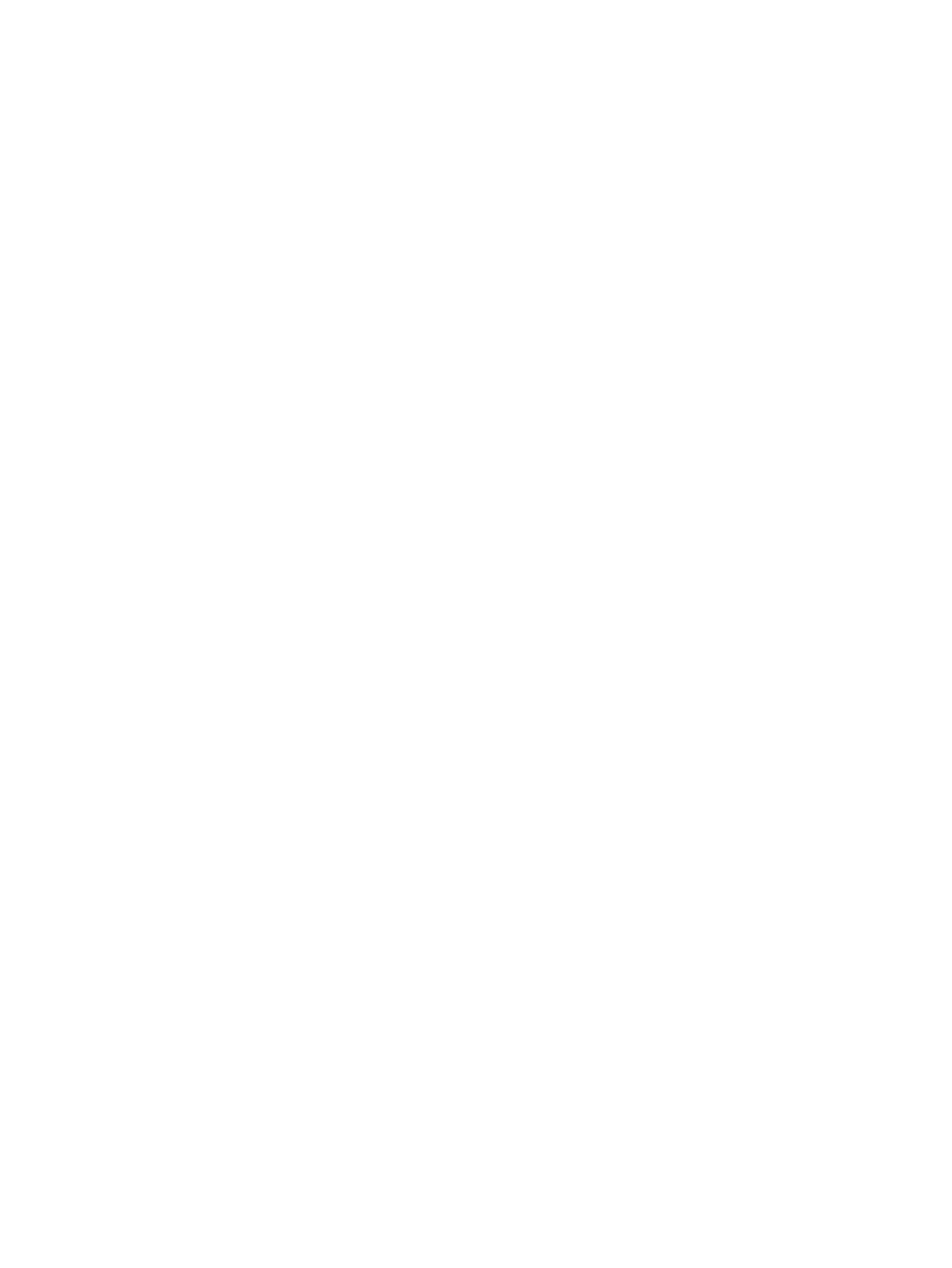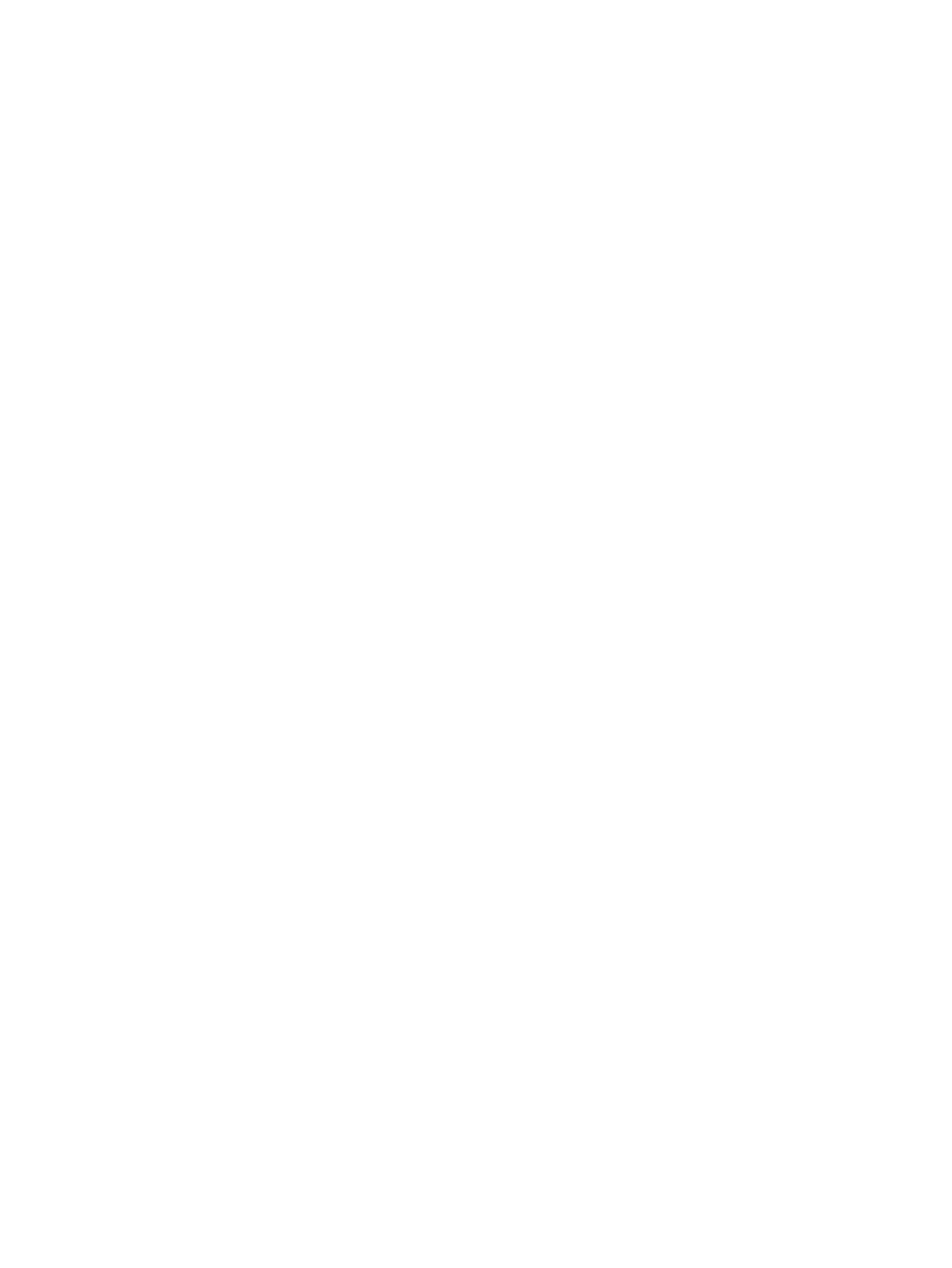
4 Navigace na obrazovce ................................................................................................................................. 24
Použití dotykových gest na zařízení Touchpad nebo dotykové obrazovce ........................................................ 24
Vypnutí a zapnutí zařízení TouchPad ................................................................................................ 25
Klepnutí ............................................................................................................................................. 25
Zoom sevřením dvěma prsty ............................................................................................................ 25
Posunování pomocí dvou prstů (pouze na zařízení TouchPad) ........................................................ 25
Klepnutí dvěma prsty (pouze na zařízení TouchPad) ....................................................................... 26
Posunutí jedním prstem (pouze dotyková obrazovka) ..................................................................... 26
5 Funkce zábavy ............................................................................................................................................. 27
Použití webové kamery ....................................................................................................................................... 27
Využití zvukového zařízení .................................................................................................................................. 27
Připojení reproduktorů ...................................................................................................................... 27
Připojení náhlavní soupravy .............................................................................................................. 27
Používání nastavení zvuku ................................................................................................................ 28
Funkce videa ........................................................................................................................................................ 28
Připojení video zařízení pomocí kabelu VGA ..................................................................................... 28
Připojení video zařízení pomocí kabelu HDMI ................................................................................... 29
Kongurace zvuku HDMI ................................................................................................. 30
6 Řízení spotřeby ........................................................................................................................................... 31
Vypnutí počítače .................................................................................................................................................. 31
Nastavení možností napájení .............................................................................................................................. 31
Použití úsporných režimů .................................................................................................................. 31
Aktivace a ukončení režimu spánku ............................................................................... 32
Aktivace a ukončení režimu hibernace, který byl aktivován uživatelem (pouze
vybrané produkty) .......................................................................................................... 32
Použití měřiče napájení a nastavení napájení ................................................................ 32
Nastavení ochrany heslem při probuzení ....................................................................... 33
Použití napájení z baterie .................................................................................................................. 33
Nalezení dalších informací o baterii ............................................................................... 34
Použití nástroje Kontrola baterie HP .............................................................................. 34
Zobrazení zbývající úrovně nabití baterie ...................................................................... 34
Maximalizace doby vybíjení baterie ............................................................................... 34
Správa stavů nízkého nabití baterie ............................................................................... 35
Identikace stavů nízkého nabití baterie ..................................................... 35
Řešení stavu nízkého nabití baterie ............................................................. 35
Vyjmutí baterie ................................................................................................................ 35
Úspora energie baterií .................................................................................................... 36
Skladování baterie .......................................................................................................... 36
Likvidace baterie ............................................................................................................. 36
viii